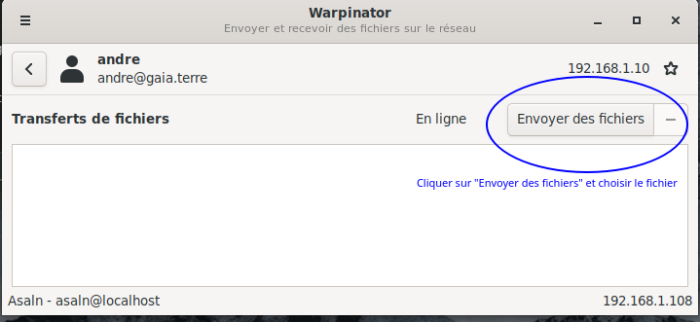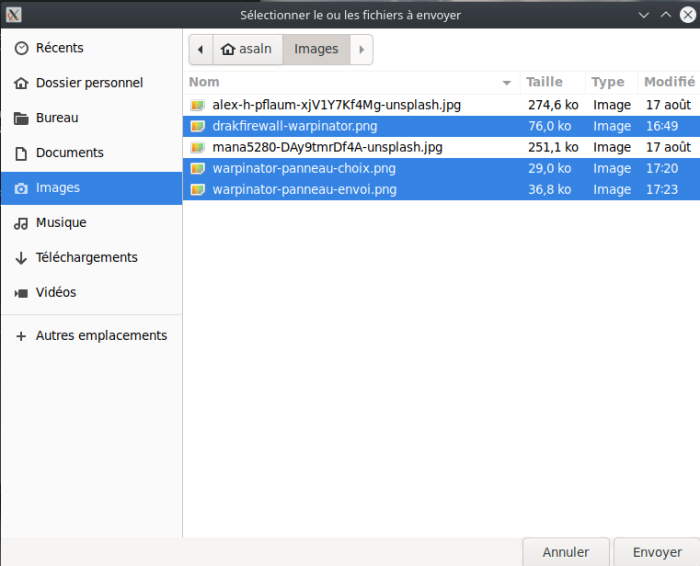| Autres langues English ; français ; |
| Résumé : Il n’est pas rare aujourd’hui d’avoir plusieurs ordinateurs dans une maison. Mais lorsqu’on veut partager un document on a souvent recours à une clé, une carte, un disque externe. On va même jusqu’à passer par internet pour envoyer un fichier à deux mètres de soi, un comble… |
Contents
Installer Warpinator sous Mageia
Une solution (parmi d’autres)
Warpinator est un logiciel proposé par Linux Mint. Son but est de faciliter l’échange de fichier dans un réseau local sans avoir besoin de rien d’autre.
Son auteur ayant créé un paquet « universel » flatpak l’installation s’en trouve simplifiée sur toutes les distributions. Ça tombe bien : Mageia gère flatpak.
L’installation de flatpak pour Mageia sur leur site : https://flatpak.org/setup/Mageia/
Installer le paquet
On commence donc par installer flatpak (si ce n’est déjà fait) :
| # urpmi flatpak |
Ensuite, on ajoute le dépôt flathub :
| # flatpak remote-add --if-not-exists flathub https://flathub.org/repo/flathub.flatpakrepo |
Puis, on installe Warpinator grâce à flatpak qui va le chercher sur le dépôt flathub :
| # flatpak install warpinator |
Là, on répond oui (y) à tout (il y a des dépendances surtout à la première installation). Voilà Warpinator installé. Une entrée Warpinator est ajoutée dans le menu des applications, section « Outils ». Pour lancer warpinator dans un terminal, il faut saisir (comme utilisateur normal) :
| $ flatpak run org.x.Warpinator |
Paramétrer et utiliser Warpinator
Une fois lancé, Warpinator va chercher les ordinateurs du réseau local ; il faut évidemment que ces ordinateurs aient lancé Warpinator également. Dans le premier panneau, vous verrez apparaître le nom de l’utilisateur connecté ainsi que le nom de la machine et son IP locale et en bas vos propres identifiant, machine, IP locale. Attention, il faut que les ordinateurs soient bien dans le même réseau local, c’est-à-dire que les trois premiers blocs de l’adresse IP soient les mêmes : ici le réseau est 192.168.1.xxx.
Spécial Mageia (ainsi que les systèmes qui utilisent un pare-feu.)
Mageia utilise un pare-feu par défaut. Il va donc falloir ouvrir les ports utilisés par Warpinator : ce sont, par défaut, les ports 42000 et 42001 en TCP et UDP ainsi que le port de zeroconf (« Découverte automatique des services réseau et Service Location Protocol »). On peut le vérifier dans les préférences de warpinator (en haut à gauche, les petits traits). Dans la section « Réseau » il est plus simple de laisser les valeurs par défaut.
Pour ouvrir ces ports on va lancer le « Centre de Contrôle de Mageia », aller dans la section « Sécurité », puis « Configurer votre Pare-feu personnel » (ou dans un terminal on tape « drakfirewall »). On coche la case « Découverte automatique des services réseau (zeroconf et slp) » puis on clique en bas sur le bouton « Avancé » et on ajoute, en exception, les ports 42000 et 42001 en TCP et UDP ainsi
| Remarque : Ça fonctionne aussi dans une machine virtuelle VirtualBox à condition de paramétrer le réseau de la machine virtuelle sur « pont » afin qu’elle soit dans le même réseau local que la machine primaire. |
Dans Warpinator on voit apparaître les machines et utilisateurs il suffit de cliquer sur l’une ou l’autre pour accéder au panneau de partage :
On choisit le fichier à envoyer (ou les fichiers avec les touches Maj ou Ctrl) :
L’ordinateur destinataire doit accepter la réception en cliquant sur la coche :
Conclusion
Et c’est tout, partagez vos fichiers dans votre réseau sans soucis.
Warpinator est un outil fort pratique avec une interface extrêmement simple.